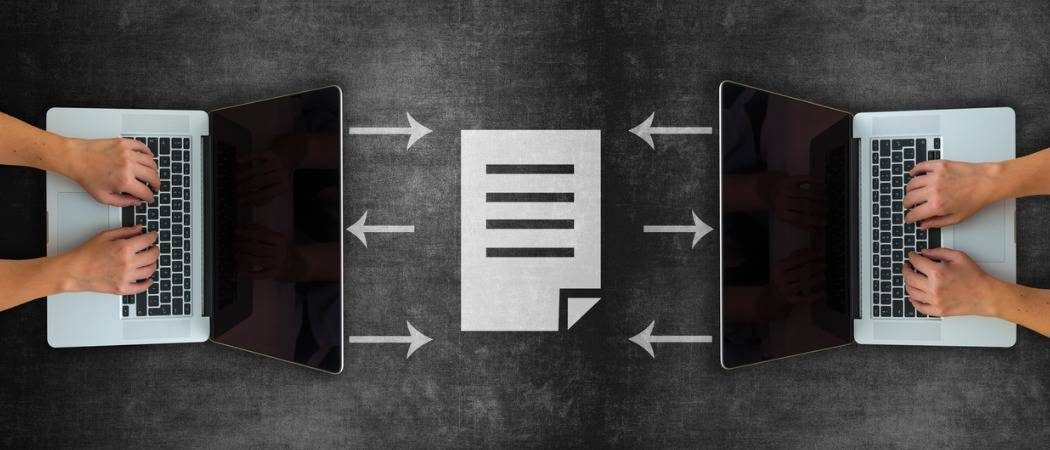Kako pronaći lozinku za Wi-Fi u sustavu Windows 11
Microsoft Windows 11 Junak / / December 27, 2021

Posljednje ažurirano dana

Ako trebate povezati novi uređaj na svoju mrežu, morat ćete pronaći lozinku za Wi-Fi u sustavu Windows 11.
Nakon spajanja prijenosnog računala na a Wi-Fi mreža, vjerojatno ste zaboravili lozinku. Ali što se događa ako trebate dobiti lozinku za povezivanje novog uređaja ili podijeliti lozinku za Wi-Fi s članom obitelji, prijateljem ili kolegom? Možda dobijete novi telefon i želite ga dodati svojoj kućnoj mreži. Srećom, postoji nekoliko načina da pronađete lozinku za Wi-Fi u sustavu Windows 11.
Ako trčite Windows 11, koristite sljedeći vodič za pronalaženje lozinke za Wi-Fi. Ovdje pokrivamo kako to učiniti putem postavki ili naredbenog retka za iskusnije korisnike.
Pronađite lozinku za Wi-Fi u sustavu Windows 11 putem postavki
Da biste pronašli lozinku za Wi-Fi u sustavu Windows 11 putem postavki, slijedite ove korake:
- Kliknite na Početak gumb, a zatim kliknite na Postavke ikona. Alternativno, možete koristiti tipkovni prečacTipka Windows + I otvoriti Postavke direktno.
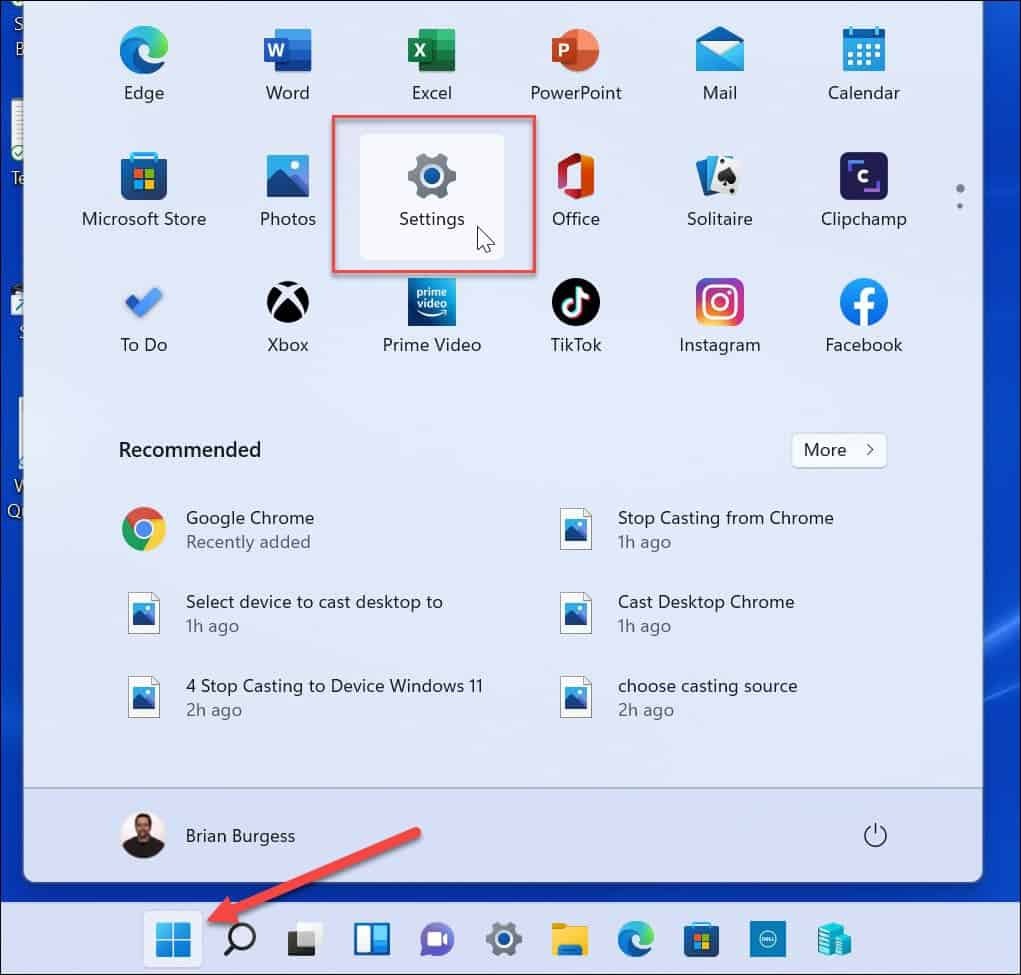
- Jednom Postavke je otvoreno, kliknite Mreža i internet iz desnog stupca i Napredne mrežne postavke na desno.
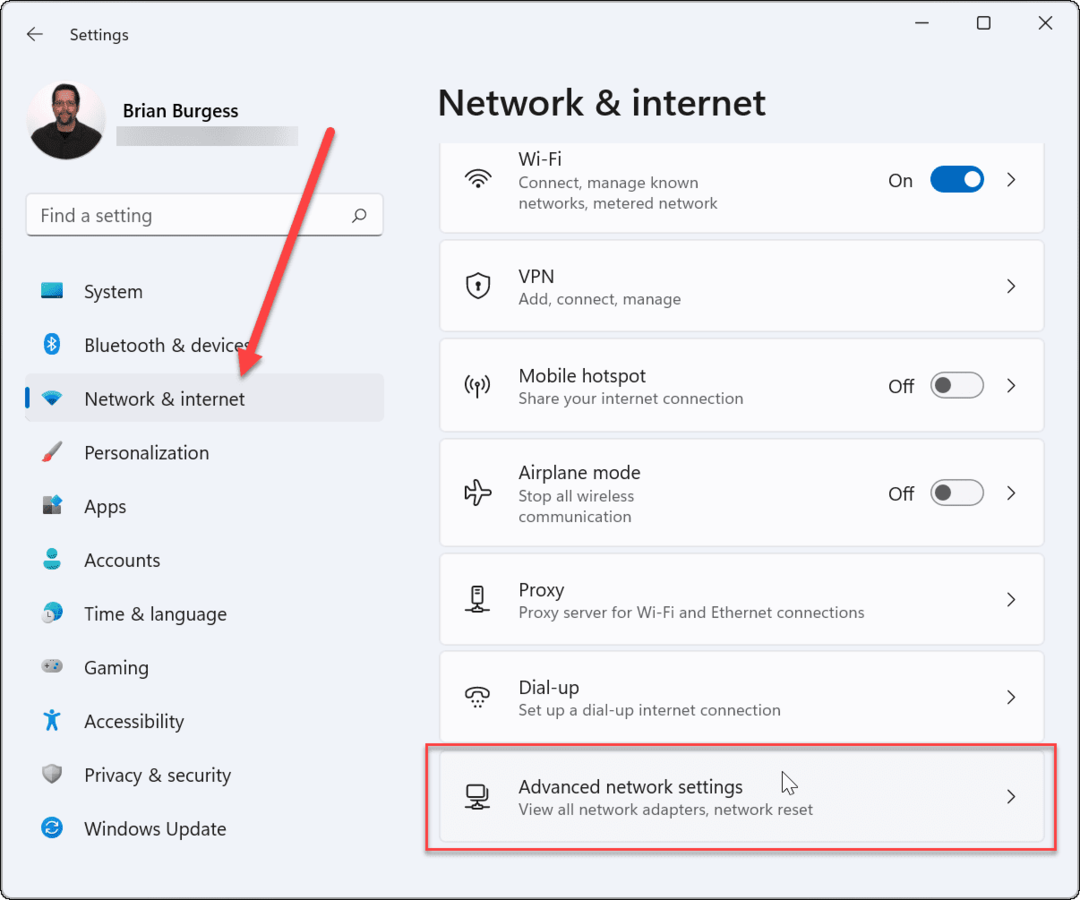
- Zatim se pomaknite prema dolje do Povezane postavke odjeljak i kliknite na Više opcija mrežnog adaptera.
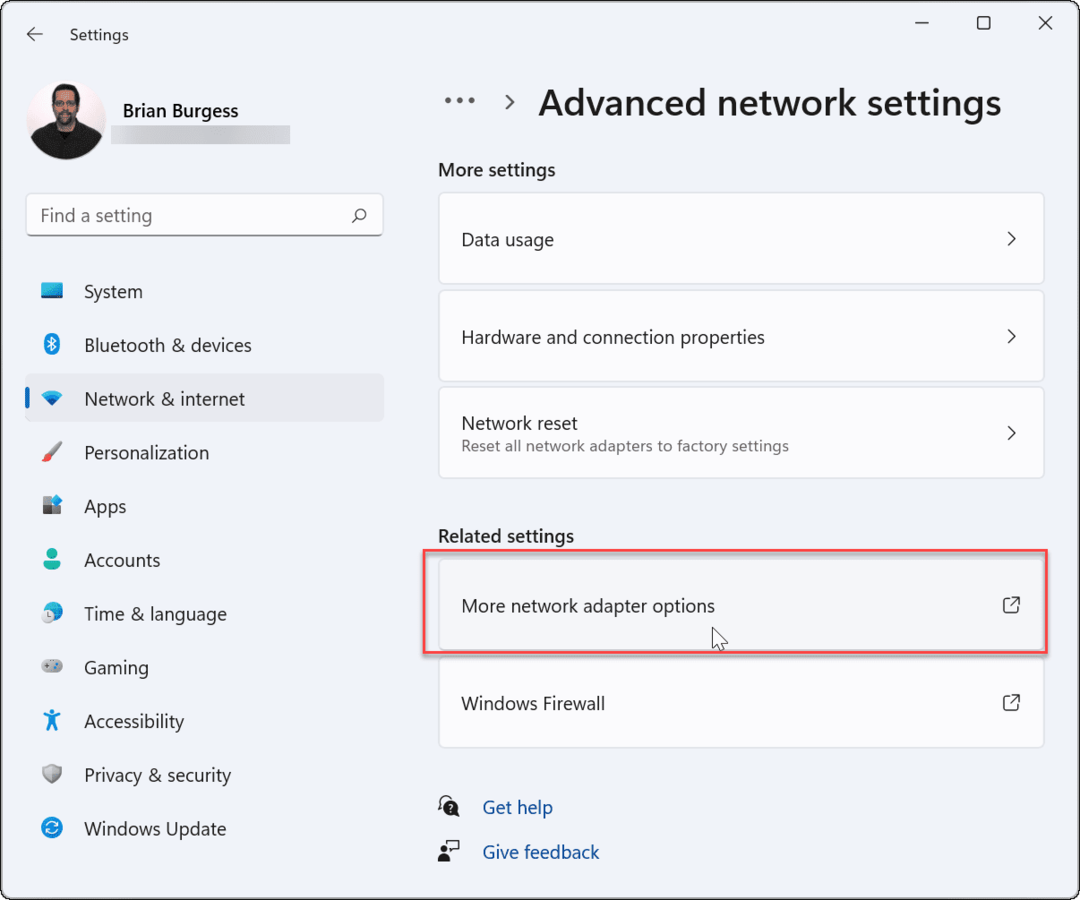
- Desnom tipkom miša kliknite bežični adapter na koji ste povezani i kliknite Status iz izbornika koji se pojavi.
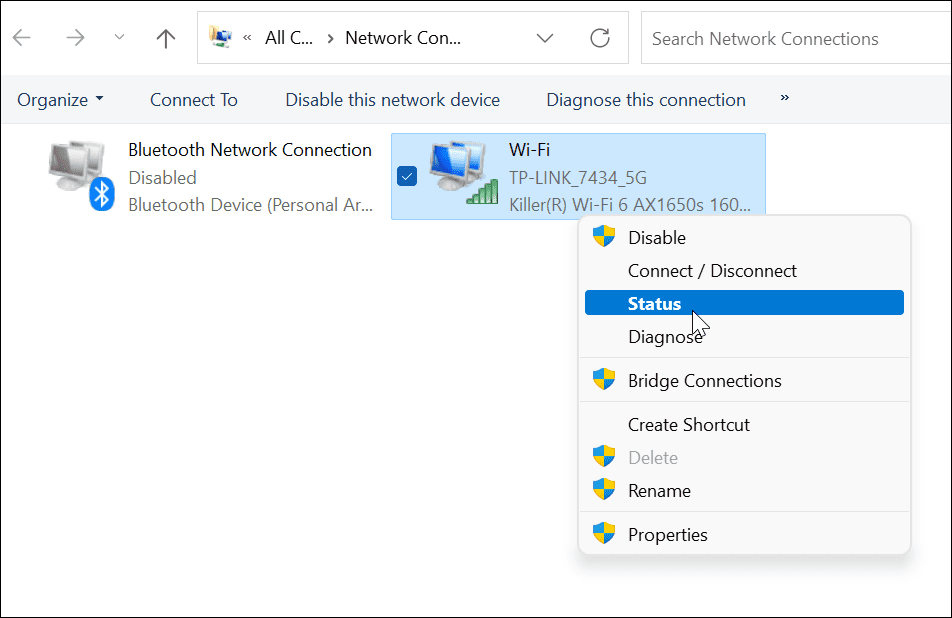
Prikaz Wi-Fi lozinke u sustavu Windows 11
- Sada, na Wi-Fi status zaslonu, kliknite na Svojstva bežične veze dugme.
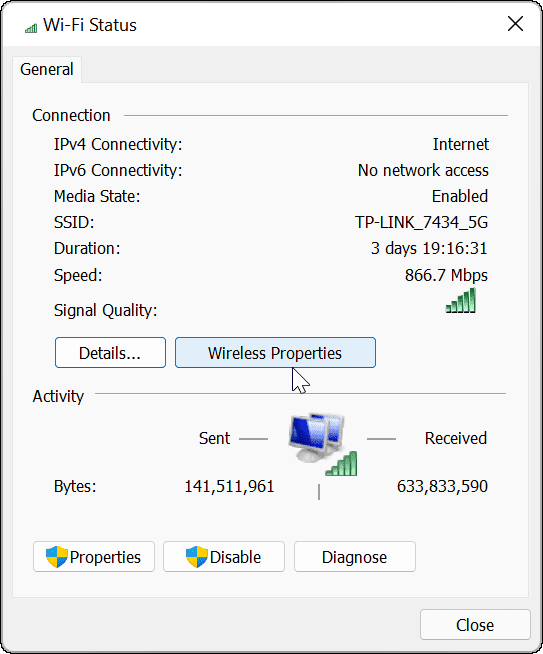
- Na sljedećem zaslonu kliknite na Sigurnost kartica na vrhu. Ispod Mrežni sigurnosni ključ polje, provjerite Prikaži likove kutija.
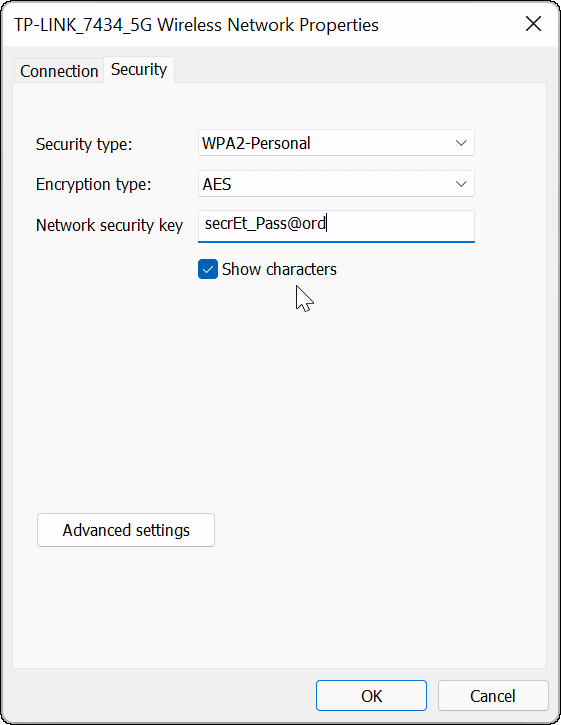
Sada imate lozinku za Wi-Fi mrežu na koju ste povezani na svom uređaju. Sada možete koristiti lozinku za povezivanje drugih uređaja ili je pohraniti na sigurno mjesto za buduću upotrebu.
Pronađite lozinku za Wi-Fi pomoću PowerShell-a
Ako ste napredni korisnik i radije biste pronašli lozinku za Wi-Fi u sustavu Windows 11 pomoću PowerShell-a, možete. Korištenje naredbenog retka prikazat će vam aktivne mreže i spremljene Wi-Fi mreže.
Upotrijebite sljedeće korake da pronađete lozinku za Wi-Fi u sustavu Windows 11 pomoću PowerShell-a:
- Desnom tipkom miša kliknite na Početak gumb i kliknite Windows terminal (administrator) iz izbornika.
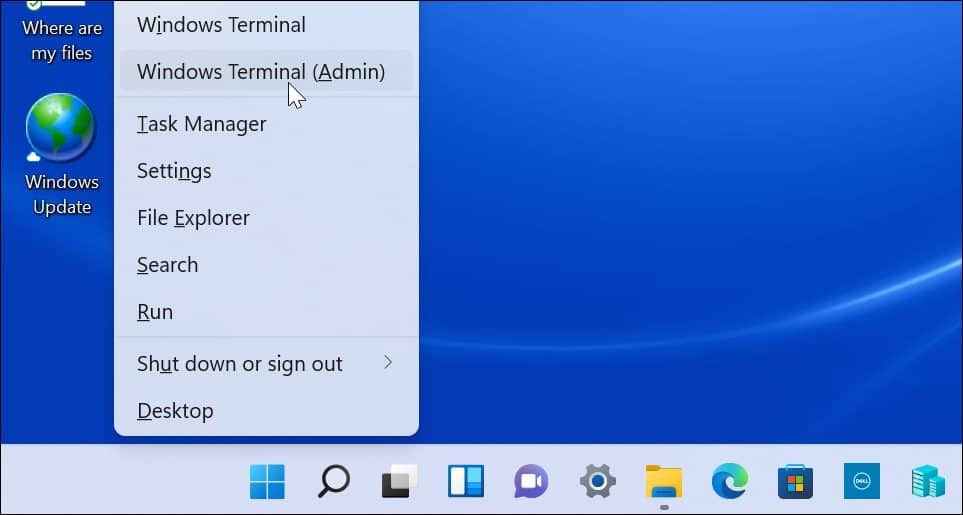
- Nakon što je PowerShell otvoren, pokrenite sljedeću naredbu da biste vidjeli popis Wi-Fi mreža na koje je vaše računalo povezano.
netsh wlan prikaži profile
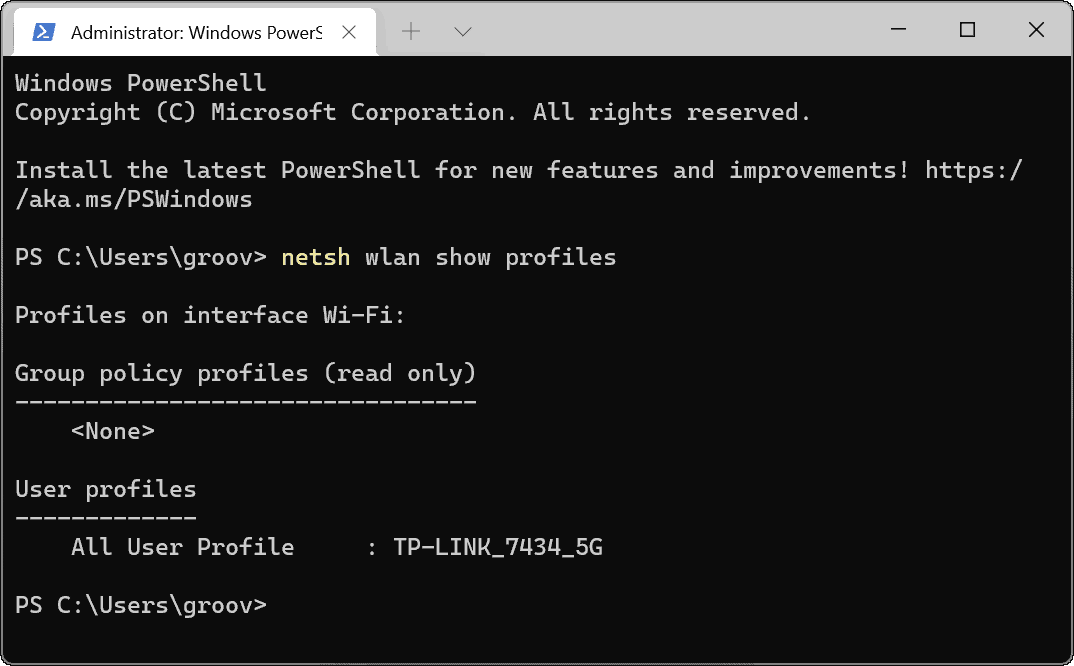
- Zatim pokrenite sljedeću naredbu da biste odredili lozinku za Wi-Fi za određenu mrežu. Imajte na umu da "WiFi-profil" gdje upisujete naziv mreže za koju želite lozinku. Nazivi profila prikazani su pomoću prve naredbe.
netsh wlan show profile name="WiFi-Profile" key=clear
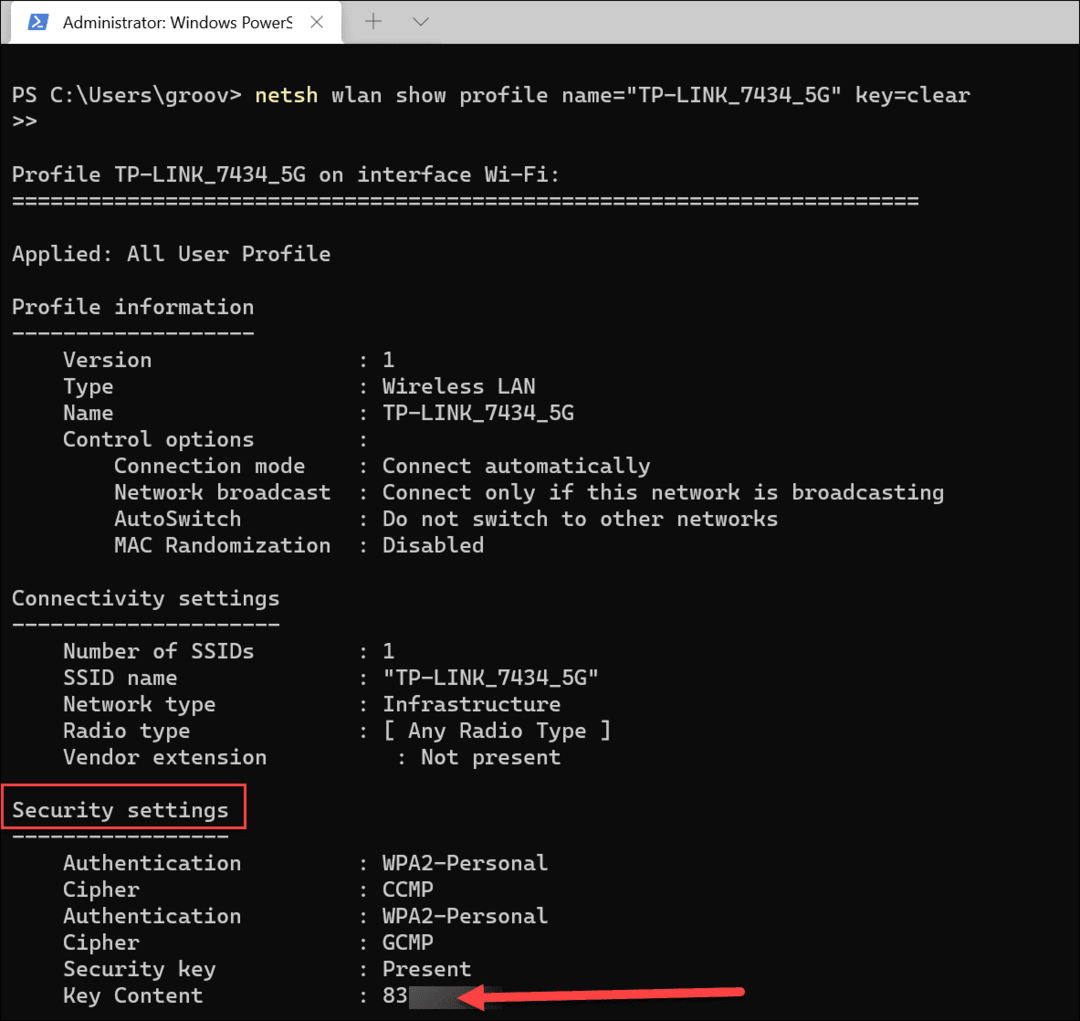
- Nakon pokretanja naredbi, pronaći ćete lozinku za Wi-Fi navedenu ispod Sigurnosne postavke. The Ključni sadržaj polje će prikazati lozinku za Wi-Fi.
Ako trebate dobiti Wi-Fi lozinku za mrežu na koju ste povezani ili prethodne mreže na koje je vaše računalo bilo povezano, gornji koraci trebali bi vam odgovarati. Sada možete podijeliti lozinku s drugim korisnicima na Wi-Fi mreži, povezati drugi uređaj ili ih čuvati na sigurnoj lokaciji.
Lozinke za Wi-Fi možete pronaći i na drugim uređajima. Na primjer, možete pronaći a Lozinka za Wi-Fi na Androidu. Ili, ako ste korisnik Maca, možete oporaviti Wi-Fi lozinke u macOS-u.
Kako pronaći ključ proizvoda za Windows 11
Ako trebate prenijeti svoj ključ proizvoda za Windows 11 ili ga samo trebate za čistu instalaciju OS-a,...
Kako izbrisati predmemoriju, kolačiće i povijest pregledavanja u Google Chromeu
Chrome izvrsno pohranjuje vašu povijest pregledavanja, predmemoriju i kolačiće kako bi optimizirao rad vašeg preglednika na mreži. Njeno je kako...
Usklađivanje cijena u trgovini: kako doći do online cijena dok kupujete u trgovini
Kupnja u trgovini ne znači da morate plaćati više cijene. Zahvaljujući jamstvima usklađenosti cijena, možete ostvariti online popuste dok kupujete u...
Kako pokloniti Disney Plus pretplatu s digitalnom darovnom karticom
Ako ste uživali u Disney Plusu i želite ga podijeliti s drugima, evo kako kupiti Disney+ Gift pretplatu za...